Taula de continguts
No hi ha una fórmula de multiplicació directa a Excel, però no us preocupeu, hi ha altres maneres múltiples de multiplicar a Excel . Podem utilitzar asterisc (*) que s'anomena signe de multiplicació i altres 3 mètodes potents per multiplicar a Excel.
Descarregueu el llibre de pràctiques
Podeu descarregar la plantilla gratuïta d'Excel des d'aquí i practiqueu pel vostre compte.
Signe de multiplicació (*, l'asterisc) a Excel.xlsx
Ús del signe de multiplicació (* , l'asterisc) per a la multiplicació a Excel
Per explorar aquest mètode, utilitzarem el següent conjunt de dades que conté la quantitat i els preus unitaris d'algunes fruites. Ara farem servir asterisc (*) per multiplicar la quantitat i el preu unitari de cada article.
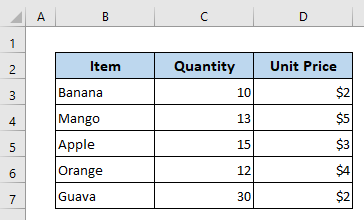
Per això, he afegit una nova columna anomenada "Preu total".
A la Cel·la E5 escriviu la fórmula següent:
=C5*D5 I, en realitat, és l'alternativa a 10*2 , hem utilitzat la referència de cel·la.
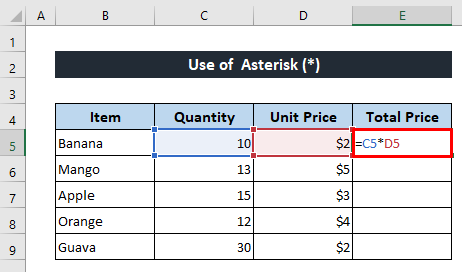
Després de prémer el botó Enter , obtindreu la sortida tal com es mostra a continuació .
A continuació, només arrossegueu cap avall la icona Emplenar mànec per copiar la fórmula dels altres elements.
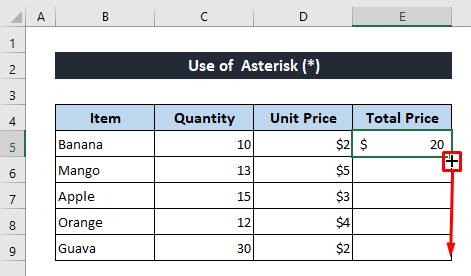
Ara el preu total de tots els articles es calcula utilitzant el Multiplica Sign-Asterisc (*) .
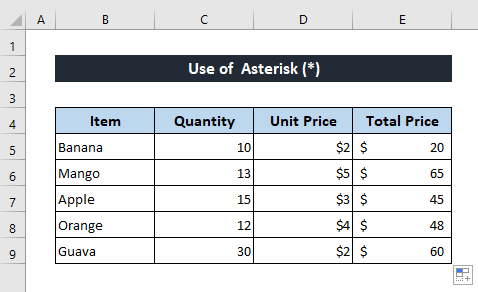
Llegir més: Quina és la fórmula per a la multiplicació a Excel per a diverses cel·les? (3 maneres)
Alternatius a Multiplicar Signar per multiplicar a Excel
En lloc d'utilitzarl'asterisc de signe de multiplicació (*), podem multiplicar números fàcilment mitjançant tres mètodes alternatius que es descriuen a continuació.
Mètode 1: aplicar la funció PRODUCTE per multiplicar a Excel
En primer lloc, aplicarem la funció PRODUCTE per multiplicar nombres. La funció PRODUCT és l'alternativa principal d'utilitzar Multiplica Sign-Asterisc (*) . Anem a esbrinar el preu total utilitzant la funció del producte.
Escriu la fórmula següent a Cel·la E5 –
=PRODUCT(C5,D5) Multiplicarà els valors de Cel·la C5 i D5 , equivalents a 10*2 . Si voleu multiplicar tres valors de Cel·la C5, D5, i E5 , la fórmula serà =PRODUCT(C5,D5,E5) .
Més endavant, premeu el botó Enter per obtenir el resultat.
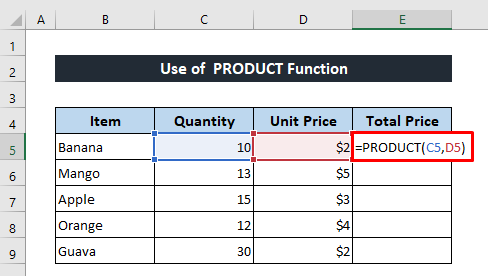
Tindreu la mateixa sortida que la sortida d'utilitzar Asterisc (*) .
Torneu a utilitzar l'eina Emplenar mànec per copiar la fórmula.
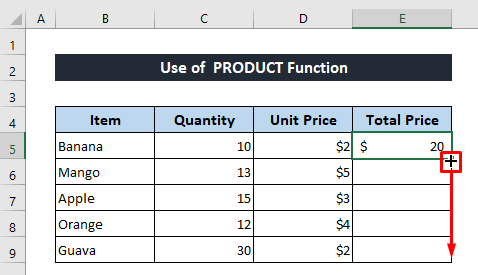
A continuació, obtindreu totes les sortides.
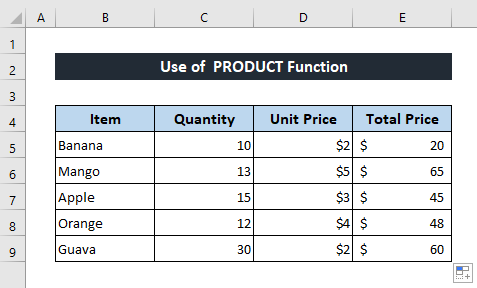
Llegir més: Si la cel·la conté valor, multipliqueu amb la fórmula d'Excel (3 exemples)
Lectures similars
- Com fer una taula de multiplicació a Excel (4 mètodes)
- Multiplicar files a Excel (4 maneres més fàcils)
- Com multiplicar columnes a Excel (9 maneres útils i fàcils)
- Multiplicar dues columnes a Excel (5 maneres més fàcils) Mètodes)
- Com multiplicar una columna per un nombre a Excel(4 mètodes fàcils)
Mètode 2: inseriu la funció SUMPRODUCT per multiplicar a Excel
S'aplica la funció SUMPRODUCT per multiplicar diferents matrius junts i després retorna la suma de productes. En els mètodes anteriors, si haguéssim de trobar la suma, hauríem d'utilitzar la funció SUMA per calcular la suma després de multiplicar . Però la funció SUMPRODUCT pot fer aquestes dues tasques alhora. Observeu els passos següents per fer-ho.
A Cel·la D11 escriviu la fórmula següent:
=SUMPRODUCT(C5:C9,D5:D9) Premeu el botó Botó .
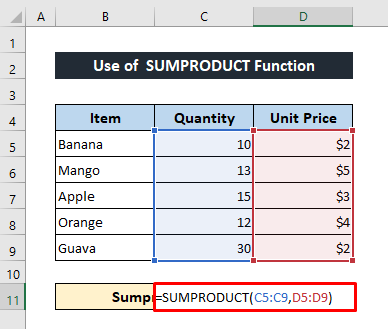
Aquí teniu la sortida del producte suma-
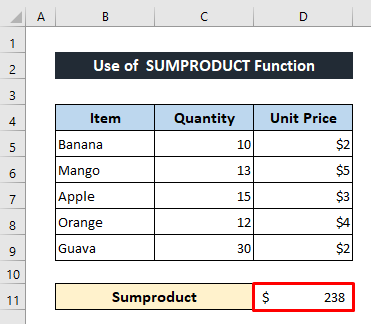
Llegiu-ne més: Fórmula de multiplicació a Excel (6 enfocaments ràpids)
Mètode 3: utilitzeu Paste Special per multiplicar a Excel
En el nostre darrer mètode, Faré servir l'ordre Enganxa especial a Excel per multiplicar. Podem multiplicar un rang de dades per un valor constant mitjançant l'ordre Enganxa especial . Suposem que hem de pagar 3% d'IVA per cada article. Per tant, per trobar l'import d'IVA de cada article haurem de multiplicar els valors totals per un 3%. Ara anem a veure com fer-ho amb l'ordre Enganxa especial .
Per trobar l'IVA he afegit una nova columna.
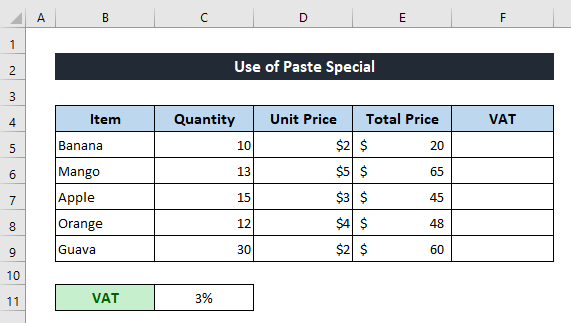
Primer, copieu els preus totals a la columna nova amb copiar-enganxar .
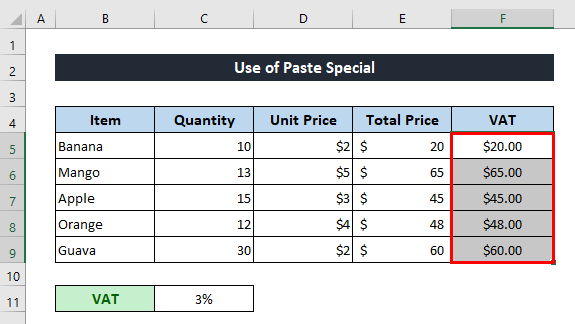
Ara copieu el valor de l'IVA de la cel·la C11 .
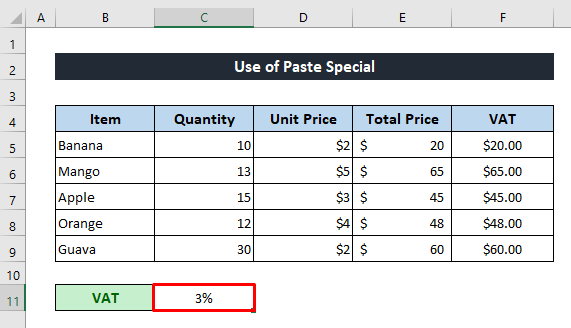
Més tard, seleccioneu tots elsdades de la nova columna i feu clic amb el botó dret del ratolí.
A continuació, premeu Enganxa especial al menú contextual .
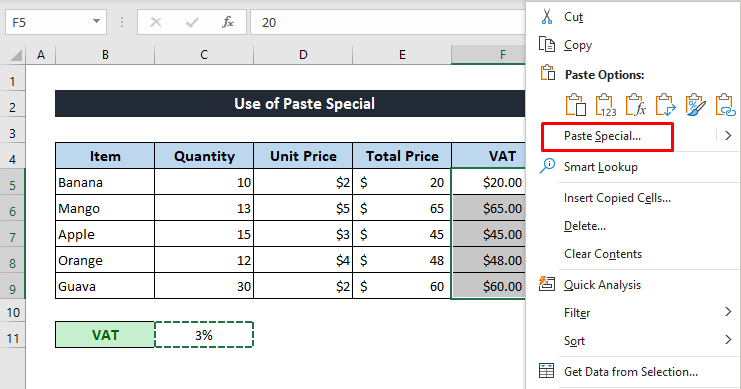
Després d'aparèixer el quadre de diàleg Enganxa especial , marqueu Tot de la secció Enganxa i marqueu Multiplicar des de la secció Operació .
Finalment, només cal que premeu D'acord .
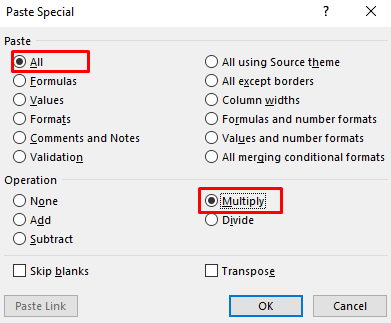
Ara mireu que tota la columna es multiplica pel valor- 3%.
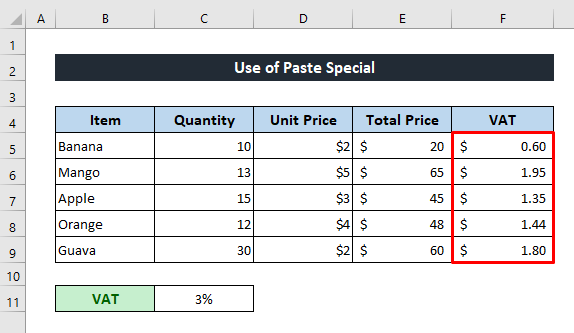
Llegeix més: Com multiplicar una cel·la per diverses cel·les a Excel (4 maneres)
Conclusió
Espero que els procediments descrits anteriorment siguin prou bons per utilitzar el signe de multiplicació a Excel. No dubteu a fer qualsevol pregunta a la secció de comentaris i feu-me la vostra opinió.

